相册管家做出动态图的操作流程
时间:2022-11-09 11:16
有些网友还不熟悉相册管家这款应用,也还不晓得做出动态图的操作,那么相册管家如何做出动态图呢?具体操作如下。
相册管家做出动态图的操作流程

1.打开手机中已下载的相册管家应用,并登录账号
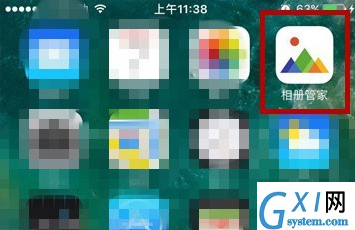
2.点击相册管家主页面左上角的“菜单”按钮,进入查看
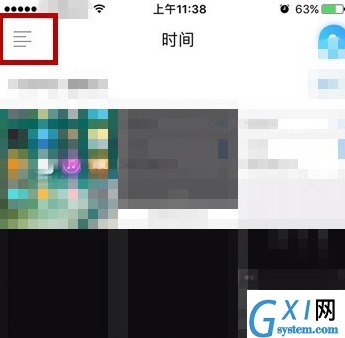
3.跳转页面后,点击头像下方的“制作动画表情”按钮
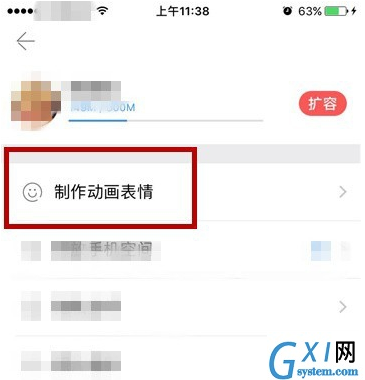
4.进入页面后,点击页面底部的拍摄按钮,长按不放可以连拍。
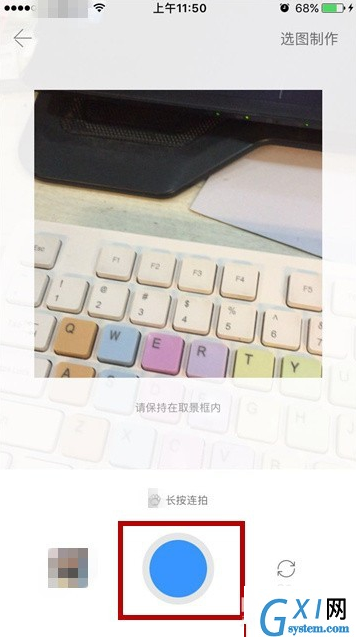
5.系统自动生成GIF后,点击右上角的“保存/分享”按钮,进行保存。
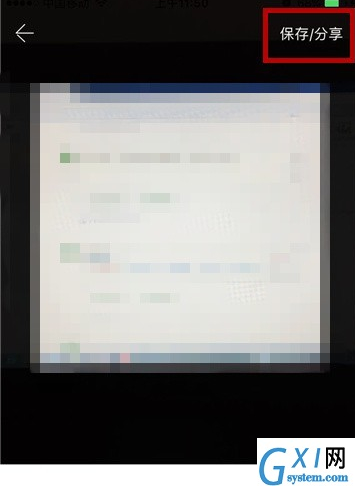
6.返回到制作页面,点击左下角的相册就可以进行查看了。
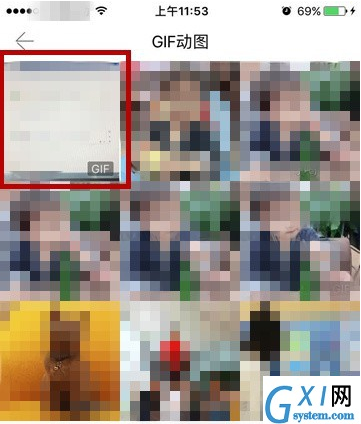
上文就讲解了相册管家做出动态图的操作流程,希望有需要的朋友都来学习哦。



























